В WhatsApp довольно много возможностей для форматирования сообщений. С их помощью можно передать практически любую эмоцию, оттенок смысла или подтекст. Большинство людей используют для таких целей смайлики. Однако в Ватсапе есть и другие интересные опции работы с текстом. Их можно сочетать со смайликами или использовать отдельно, чтобы сделать текстовое сообщение более ярким и запоминающимся. Далее мы расскажем, зачем и как в Ватсапе сделать зачеркнутый текст на Андроиде и в веб-версии.
Изменение шрифта в Ватсап
Изменение шрифта – хороший способ привлечь внимание и выразить эмоцию. Это еще и самый универсальный метод: смысл форматированного таким образом текста интуитивно понимают люди любого возраста и представители любой социальной группы, тогда как многие картинки-смайлики понятны не всем собеседникам.
Чтобы выбрать изменение шрифта, следуйте общей инструкции:
- Наберите текст в окне сообщения.
- Выделите нужный фрагмент – проведите пальцем от начала до конца выделяемого текста и длительно нажмите.
- Текст выделится (сменится его фон) и появится всплывающее цветное меню.
- Переместите палец в крайнюю правую часть этого меню, где нарисованы три линии, и нажмите на эти линии.
- Откроется список с форматами текста.
- Найдите нужный формат и нажмите его.
- Выделенный текст получит выбранный вами формат.
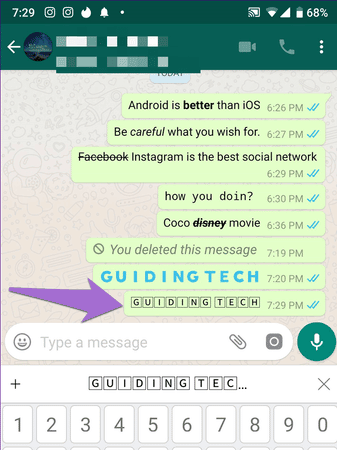
Это универсальный, подходящий для сложного форматирования, но не всегда удобный подход. Требуется ловкость рук и на ходу такое проделать бывает непросто. Поэтому рассмотрим все способы, в том числе те, которые не требуют точного выделения вручную.
Как зачеркнуть текст
Для всех видов выделений в Ватсапе есть спецсимвол, который вводится в начале и в конце выделяемой фразы.
Что означает зачеркнутый текст в WhatsApp? Одно из назначений этого форматирования – создать впечатление экспромта и искренности.
Собеседник будто увидит ваш черновик сообщения, в котором слова были теми, которые вы изначально хотели сказать, а потом исправили их для соблюдения норм деловой или просто вежливой переписки. Например, таким способом можно вставить нецензурное жаргонное слово, главное, чтобы собеседник не мог принять его на свой счет.
Еще один смысл зачеркивания – ирония, шутка. Напишите серьезный текст, вставьте в него одно или два слова, которые придадут сообщению шуточный смысл, и зачеркните эти дополнительные слова.
Текст станет легким, интересным, нескучным. Такой прием хорошо подходит для рекламы и свободного общения, но требует повышенной осторожности в деловой переписке, иначе вас могут уволить неправильно понять.
Одно слово
Пошаговая инструкция с использованием спецсимвола:
- Наберите текст в поле сообщение.
- Переместите курсор в начало слова, которое хотите зачеркнуть.
- Нажмите на клавиатуре кнопку перехода в раскладку спецсимволов и цифр – ?123, она находится внизу слева.
- Перейдите на вторую страницу раскладки – кнопка с расположенными наискосок цифрами 1 и 2 в рамочках. Она крайняя слева во втором ряду снизу.
- Найдите тильду, символ выглядит так ~.
- Вставьте ~ в начале нужного слова.
- Переместите курсор в конец зачеркиваемого слова и снова вставьте ~.
- Вы увидите, что слово между двумя значками тильды получилось зачеркнутым.
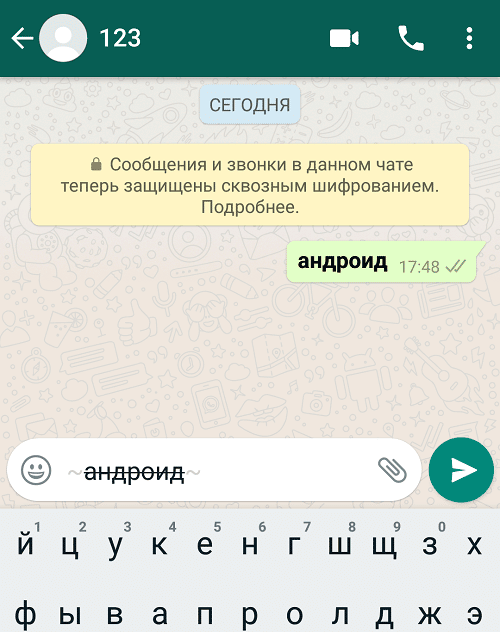
Такой способ хорошо подходит для зачеркивания одного, двух слов или небольшого фрагмента сообщения. Если нужно зачеркнуть весь текст, то это проще сделать с помощью выделения.
Все сообщение
Можно действовать по инструкции выше: вставить тильду в начало и в конец текста. Но быстрее будет иначе:
- Нажмите пальцем в любое место текста – под ним появится бирюзовый значок маркера.
- Нажмите этот значок, вверху будет кнопка «Выбрать все».
- Нажмите «Выбрать все», появится строка меню, вам нужна крайняя правая часть без надписей с тремя линиями.
- Нажмите три линии, откроется меню формата.
- Выберите «Зачеркнутый», и весь выделенный текст станет зачеркнутым.
Полезный совет. Что делать, если надо отменить зачеркивание? Найдите значок ~, он печатается бледным шрифтом в начале и конце зачеркнутого фрагмента. Сотрите его с обеих сторон, и текст станет обычным.
Зачеркнутый шрифт в веб-версии
Войдите в свой аккаунт Ватсап на ПК. Для этого сделайте следующее:
- Откройте нужную страницу официального сайта мессенджера – https://web.whatsapp.com/.
- На странице будет QR-код.
- Откройте мессенджер на телефоне и нажмите три точки вверху справа.
- В выпадающем меню выберите WhatsApp Web.
- Наведите внешнюю камеру телефона на QR-код в браузере.
- В браузере откроется ваш мобильный интерфейс со всеми чатами.
Как зачеркнуть текст в Ватсапе на ПК:
- Выберите чат в списке справа, зайдите в него.
- Наберите текст в поле сообщения.
- Поместите курсор в начало зачеркиваемого фрагмента и вставьте тильду (значок ~).
- Поставьте курсор в конец зачеркиваемого фрагмента и вставьте тильду (значок ~).
- Можно отправлять сообщение.

Справка. Тильда на ПК находится на одной кнопке с буковой «Ё». Чтобы использовать значок, перейдите в английскую раскладку и нажмите Shift Ё.






